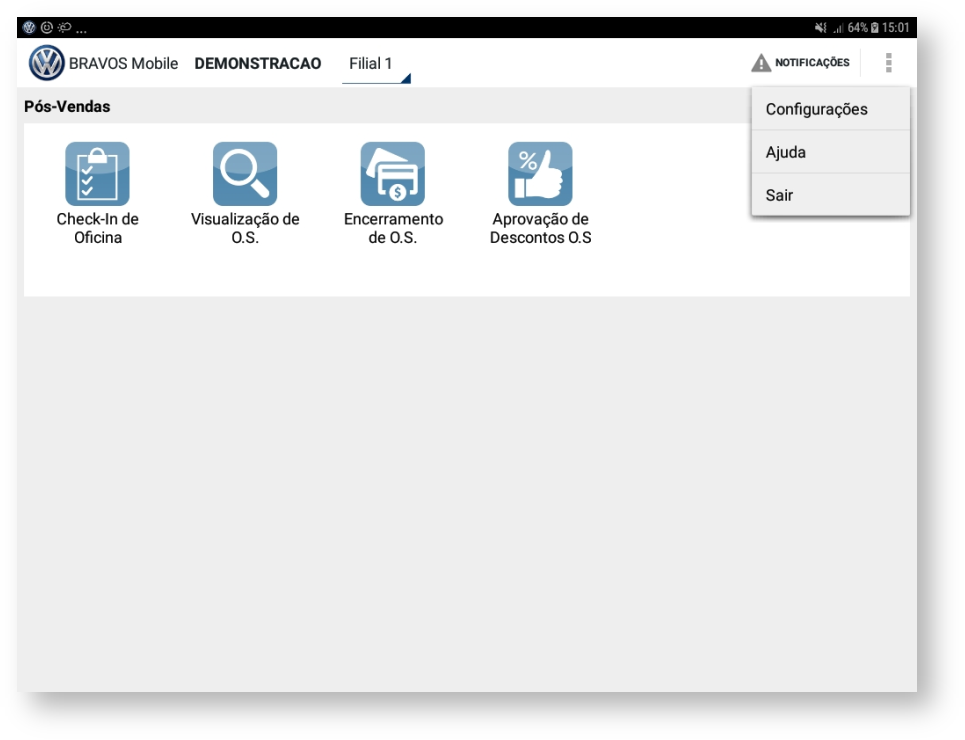...
A atualização é feita em duas partes: Atualização do pacote do servidor e e Atualização do app no tablet. Veja a seguir:
Atualização
...
Periodicamente, são disponibilizadas novas funcionalidades na integração com os dispositivos móveis.
Sendo assim, a cada liberação, será disponibilizada uma nova versão do arquivo apk do programa.
...
3. Clique em <Parar>, para interromper os serviços.
Observação: Se o servidor possuir outros serviços de publicações web rodando, como Apache, Tomcat ou o executável para checagem de licenças dos tablets, é preciso para-los também.
...
do servidor
O serviço é atualizado através da instalação do Linx DMS (web)
- Para isso, acesse o DVI da Linx.
- Após o login, siga o seguinte caminho: Área de Arquivos Linx > Versão do Sistema – Versão APL > BRAVOS Mobile.
- Neste local você encontra a última versão do BRAVOS Mobile. Basta fazer o download do arquivo apk.
- Após, clicando aqui, acesse a página do Linx DMS (web) para fazer o download do pacote.
5. Ao concluir, os arquivos estarão atualizados e você poderá clicar em <Iniciar> para ativar o <Serviço de Publicação na World Wide Web>. Neste momento, você pode reiniciar os demais serviços que eventualmente você parou.
ATENÇÃO: É recomendável que a atualização seja realizada fora do horário de expediente, pois, ao desativar o IIS, outros serviços podem ser prejudicados.Observação: Para descompactar utilize o programa 7zip ou WinRar. O programa Winzip não funcionará para este caso, clique aqui para acessar a página de download.
Atualização do app no tablet
Para atualizar a A versão da aplicação BRAVOS Mobile , é necessário seguir os seguintes passos.
Desinstalar a versão existente do aplicativo BRAVOS Mobile no tablet
- Desinstalar o aplicativo: Clicar sobre o ícone do BRAVOS Mobile e manter o dedo pressionado, arrastando o mesmo para o ícone de lixeira na tela do tablet.
...
- Confirmar a exclusão do aplicativo: Após arrastar o ícone até a lixeira, irá surgir uma tela de confirmação. Deve ser pressionado a opção "OK".
...
Instalar a nova versão
- Você precisará o arquivo BRAVOSMobile.apk: Este arquivo você encontra no zip que você fez o download durante a instalação do "Linx DMS Service", na pasta Aplicativo. Observação: Só para relembrar. Acesse o DVI. Após o login, siga o seguinte caminho:
Área de Arquivos Linx > Versão do Sistema – Versão APL > BRAVOS Mobile. Neste local você encontra a última versão do BRAVOS Mobile. Basta fazer o download do arquivo compactado.
- Descompactar o arquivo: Após realizar o download, é necessário descompactar o arquivo utilizando um programa como o "WinRaR" (disponível em http://www.winrarbrasil.com.br/winrar/download.mv) ou "7Zip" (disponível em http://www.7-zip.org/).
- Enviar o arquivo BRAVOSMobile.apk para o tablet: Conectar o tablet ao computador utilizando um cabo USB. Clicar com o botão direito sobre o arquivo BravosMobile.apk e selecionar a opção "Enviar para:". Escolher o tablet na lista disponível.
...
- Executar o apk no tablet: Acessar o menu do tablet e entrar na pasta "Meus Arq.". Clicar na opção "Memória interna" no menu lateral esquerdo. Entrar na pasta em que você gravou o arquivo e tocar no arquivo BRAVOSMobile.apk.
...
- Concluir a instalação: Após clicar no BRAVOSMobile.apk, irá abrir uma janela onde deve-se clicar em "Instalar".
...
- Por fim, configure o IP e a porta de acesso ao servidor:
Para isso, abra o aplicativo e acesse o ícone "":
Toque em Configurações:
Nesta tela, inclua o IP e porta do servidor:
...
E por fim, para verificar a conexão com o servidor, toque no botão "Testar"
...
Aparecendo a mensagem abaixo, a conexão está feita.
é atualizada automaticamente, onde, no momento do login no dispositivo, é realizada uma verificação, sendo apresentada a mensagem abaixo: